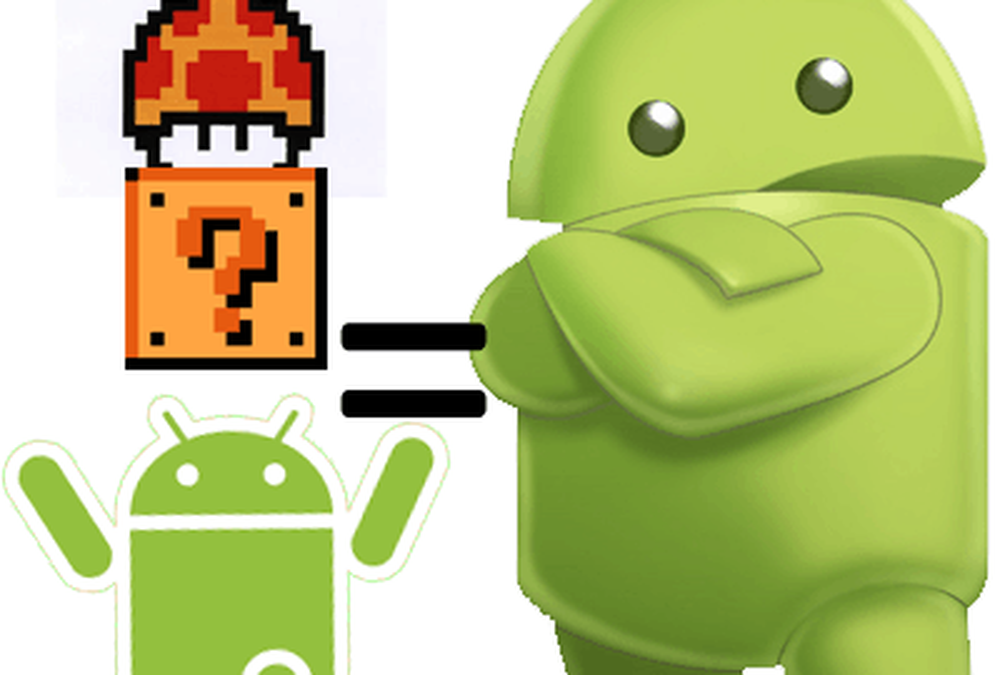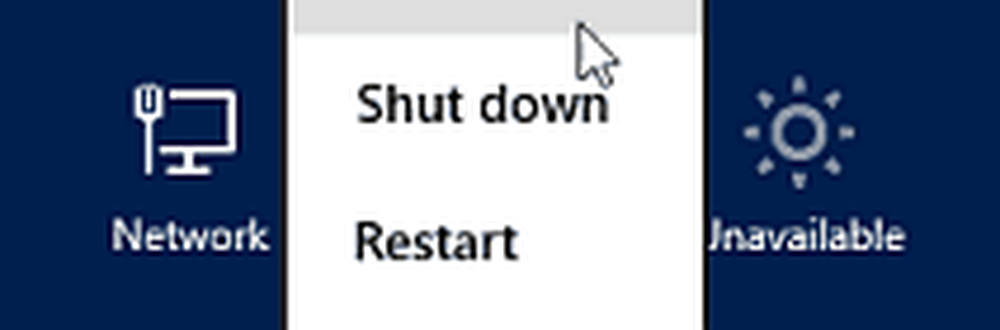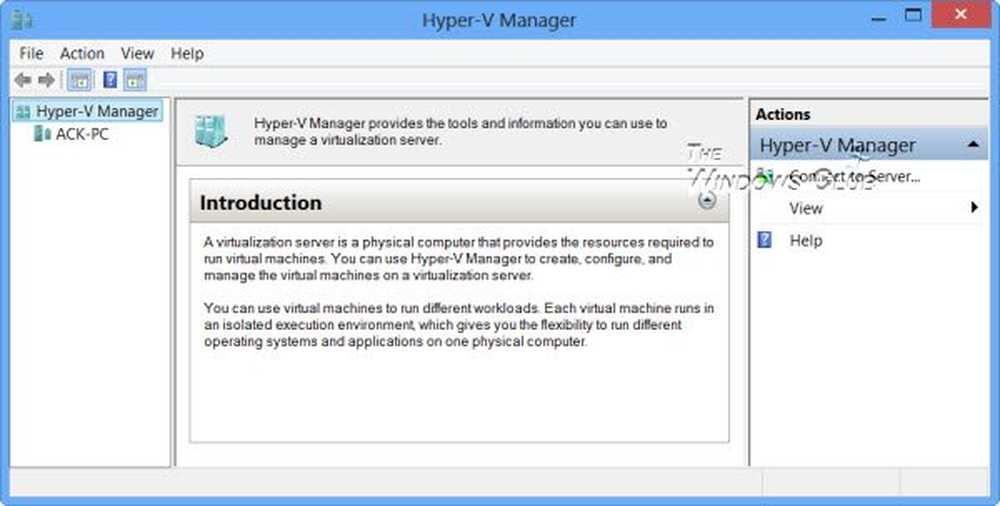So aktivieren Sie Hunderte neuer Schriftarten in Google Text & Tabellen

Klicken Sie in der Symbolleiste auf das Schriftartenfeld und klicken Sie unten in der Liste auf Schriftarten hinzufügen.
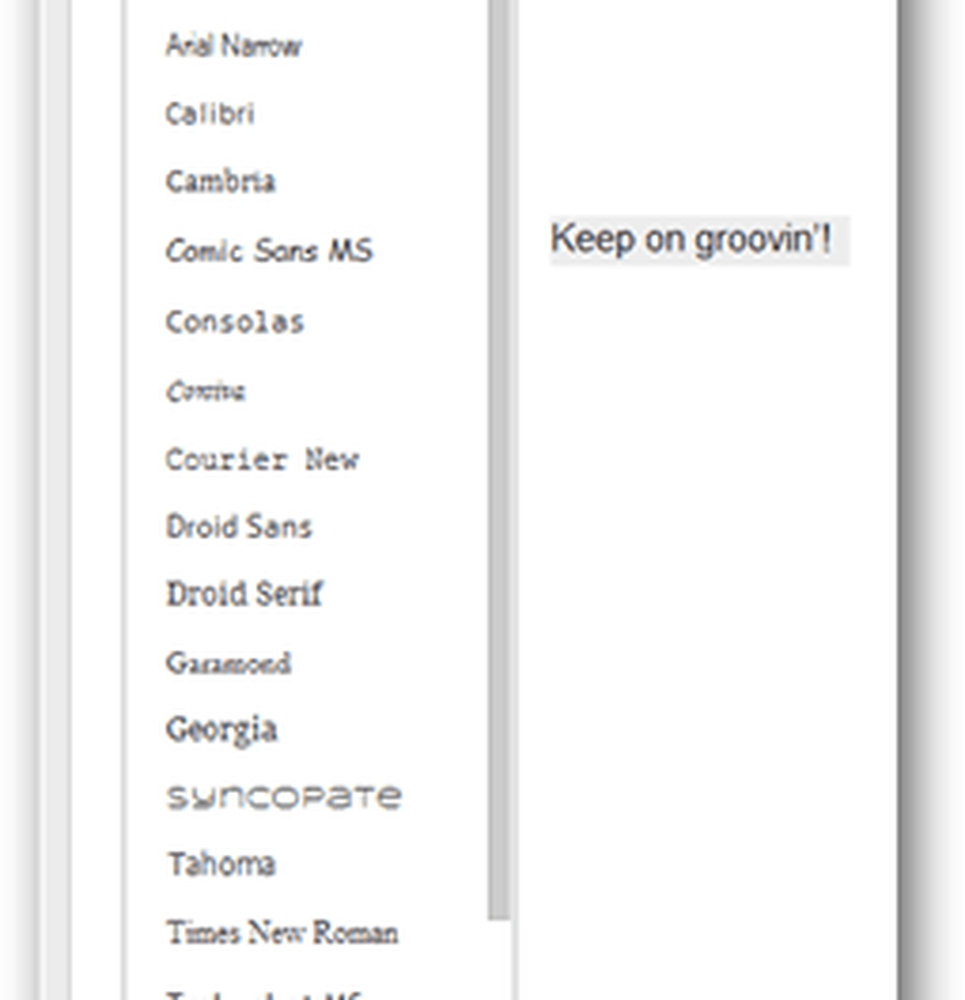
Im Fenster "Schriftarten hinzufügen" wird jede Schriftart, auf die Sie klicken, sofort zu Ihrem Schriftartenmenü hinzugefügt. Sie können alle auswählen. Ich empfehle jedoch, nur diejenigen auszuwählen, die Sie verwenden werden. Andernfalls werden Sie bei jeder Änderung der Zeichensätze überflüssig durch eine große Liste blättern.
Schriftarten können genauso einfach aus Ihrem Menü entfernt werden. Klicken Sie einfach auf das x, um sie zu entfernen.
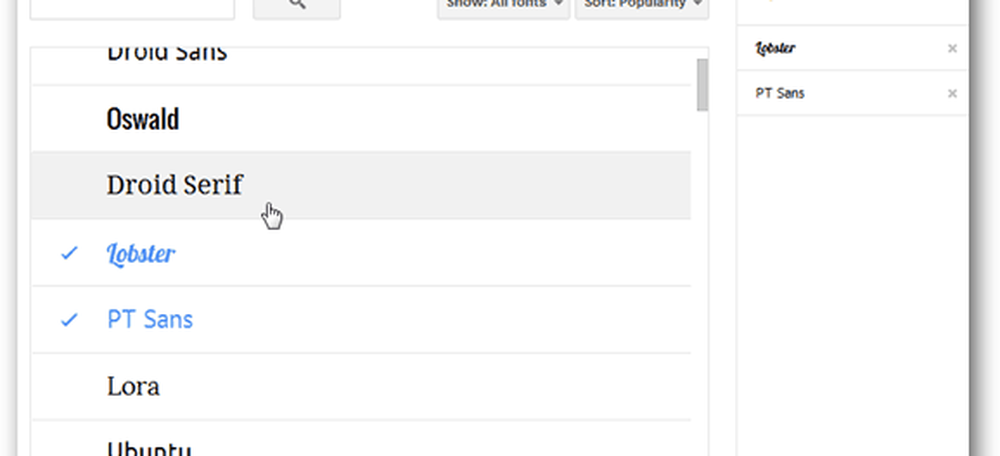
Nach dem Hinzufügen werden die Zeichensätze im Dropdown-Menü für Zeichensätze (in der Symbolleiste) angezeigt..
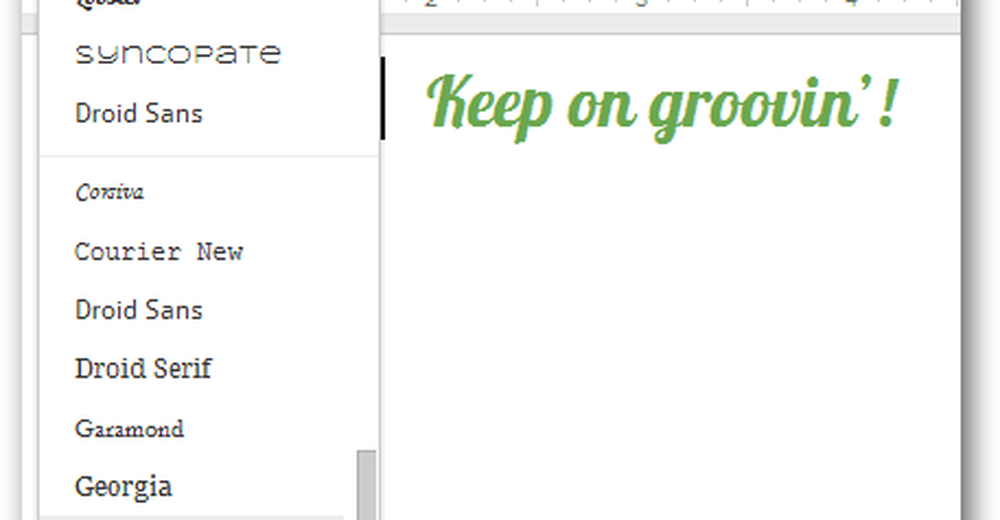
Viel Spaß mit neuen Schriftarten in Google Docs! Vergessen Sie jedoch nicht die Vorlagen. Google Text & Tabellen hatte bereits Tausende von Vorlagen, mit denen Sie viel Zeit sparen können. Die 60 zusätzlichen Vorlagen, die gerade eingeführt wurden, sind nicht individuell festgelegt. Sie müssen also nur durchblättern und verwenden, was Sie benötigen.

Über Google Docs Blog